Audio- és / vagy videofelvétel a Microsoft OneNote segítségével
Amióta megkaptam az új Surface Pro-ját, én is voltamfelfedezni a Microsoft OneNote erejét. Az alkalmazás régóta működik, de az évek során kísérletezem. Jegyzetfüzetem nagy része a fizikai jegyzettömbre és a Windowshoz mellékelt digitális jegyzettömb alkalmazásra korlátozódott. Több száz szöveges fájl van tárolva, amelyeket referenciákhoz és emlékeztetőkhöz használok. Ez nem hatékony termelékenységi eszköz, de azt hiszem, eddig működött. Nemrég vettem részt a 2015-ös Microsoft MVP csúcstalálkozón, és egy olyan alkalmazás, amelyen sok ember látta a táblagépén a OneNote alkalmazást. Ez ötletet adott nekem egy cikk írására, amely részletesen ismerteti a OneNote előnyeit a tartalom rögzítéséhez, akár a kézírásos jegyzetek, szöveg, videók vagy audio.
Hang- vagy videofelvétel a Microsoft OneNote segítségével
Először rendelkeznie kell a OneNote asztallal vagyTelepítve az univerzális alkalmazás, itt ingyenesen letöltheti a Microsoft-tól. Miután telepítette a OneNote alkalmazást, indítsa el. Egy másik feladat, amelyet teljes egészében javasolnék, a Microsoft fiók beállítása, így gyakorlatilag minden eszközplatformon hozzáférhet OneNote szakaszaihoz, beleértve az OS X, iPhone vagy iPad, Android, Windows Phone vagy OneDrive eszközöket, és szinkronizálhatja azokat.

A OneNote praktikus eszköz lehet, ha rendszeresen használrészt venni üléseken, osztályokon vagy előadásokon. Ha nem látja magát ebben a csoportban, a OneNote felhasználható más forrásokból származó információk gyűjtésére. Használhatja események, például labdarúgó-játékok rögzítéséhez, ha edző vagy, bemutatókat, kirándulásokat / vakációkat, és készíthet scrapbookot, ha szeretné. Ebben a cikkben a OneNote két sajátosságát vizsgáljuk meg: hangfelvétel és videó rögzítése.
Hang
A találkozók általában sok szóbeli részt vesznekkommunikáció; az információ kézírásával vagy gépelésével történő felvétele unalmas és fárasztó lehet. A OneNote használatával mindössze annyit kell tennie, hogy használja a Hang rögzítése funkciót. A hangot automatikusan rögzíti és tárolja a OneNote szakaszban. Így teheti meg ezt:
Kattintson a Beszúrás fülre, és a Felvétel csoportban válassza a Hang rögzítése gombot.
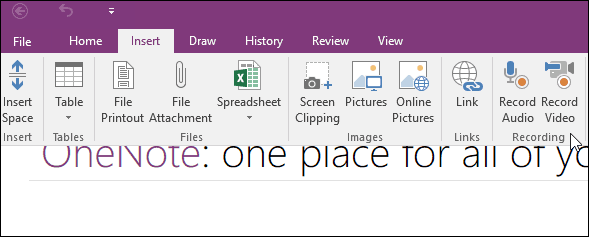
A OneNote megkezdi a hangfelvételt. Az audio hosszát a Kontekstuális Audio & Video fülön keresztül a visszajátszás csoport. Ha kész, kattintson a Leállítás gombra.
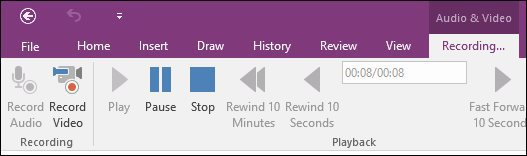
A rögzített hang lejátszásához mutasson az egérrel a szakaszban található klipfájl mellett, majd kattintson a Lejátszás gombra.
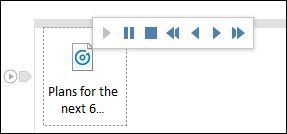
Videó
A videó felvétele ugyanolyan egyszerű. Kattintson a Beszúrás fülre, majd a Videó felvétele gombra.
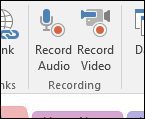
A felvételt akontextuális Audio & Video fül. Ha szeretné, akkor még a felvételt is szüneteltetheti (ugyanaz a hang esetében), tehát ha valami bizalmas / a felvételtől eltekintő tárgyalásra kerül, akkor kihagyhatja és folytathatja a felvételt.
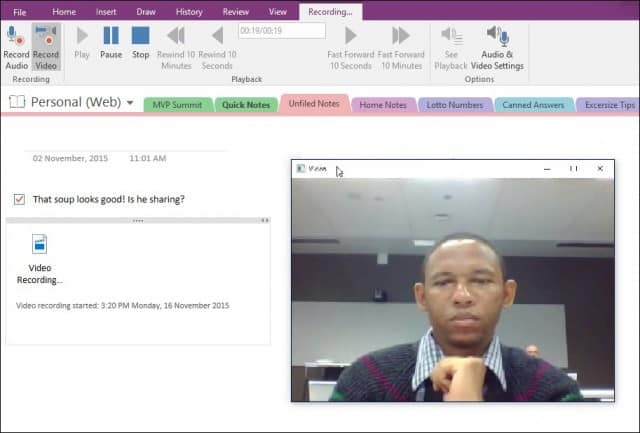
Ha készen áll a videó lejátszására, csak vigye a képernyőn a fájl ikonját a szakaszban, majd kattintson a gombra Játék gombot a helyi menüben.
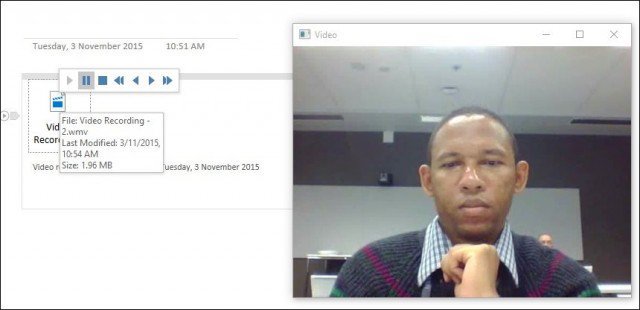
Ha audio- vagy videofelvételét szeretné exportálni a OneNote szolgáltatásból, kattintson a jobb gombbal a fájlra, majd kattintson a Mentés másként elemre, és válassza ki, hová szeretné menteni.
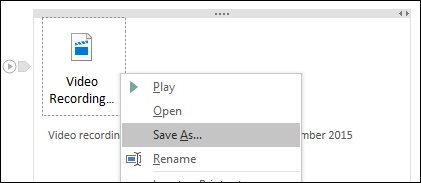
A OneNote minden bizonnyal hatékony és robusztus eszköz, ha az egyszerű szöveges fájlokon kívüli információkat szeretne rögzíteni. Használja a OneNote alkalmazást? Hagy egy megjegyzést az alábbiakban, és tudassa velünk.

![Vászon a Microsoft OneNote számára [groovyReview]](/images/office/canvas-for-microsoft-onenote-groovyreview.png)

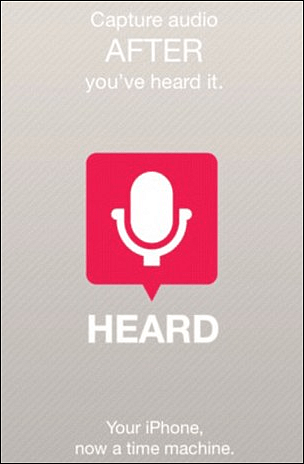






Szólj hozzá